Эта инструкция для обновления программы "ЭКО-Эксперт", начиная с версии 18.006
УСТАНОВКА ОБНОВЛЕНИЙ СЕТЕВОЙ ВЕРСИИ ПРОИЗВОДИТСЯ С ЛЮБОГО КОМПЬЮТЕРА, НА КОТОРОМ УСТАНОВЛЕНА ПРОГРАММА «ЭКО-ЭКСПЕРТ».
1. Для обновления версии программы, Вам необходимо знать какая версия установлена у Вас сейчас. Текущая версия указана в заголовке главного окна программы в круглых скобках.
2. Чтобы установить обновление нужно зайти на страницу обновлений Обновления «Эко-Эксперт» СЕТЕВАЯ версия и скачать версию программы следующую, за Вашей текущей версией. Например, если у Вас текущая версия программы «18.005», то Вам надо скачать обновление с названием «Версия 18.006». Если «Версия 18.005» не является последней, как в нашем случае, необходимо скачать и все остальные обновления и устанавливать их последовательно, по порядку увеличения номеров.
3. Чтобы скачать обновление нажмите на кнопку справа от надписи «Версия 18.006». Сохраните файл в папке «C:\Экология» («C:\Eco-Expert») (или перенесите его туда после загрузки). Дождитесь окончания загрузки файла с обновлениями.
4. Откройте папку «C:\Экология» («C:\Eco-Expert»). Там должен быть скачанный только что файл: «expert_network_18.005_to_18.006.exe». Если его там нет, значит Вы скачали файл в другую папку. Найдите его и перенесите в эту.
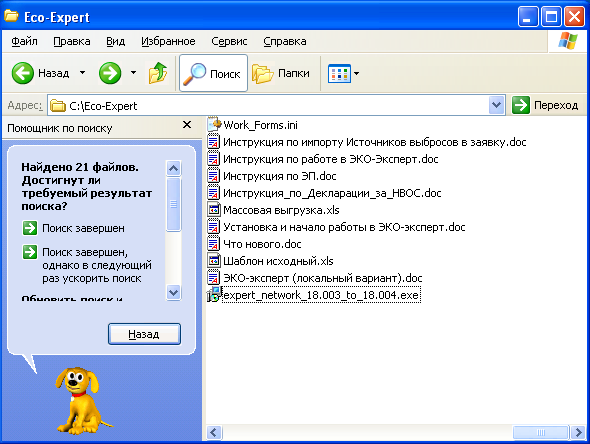
5. Перед запуском скачанного файла с обновлениями удалите все файлы и папки из каталога «C:\Экология\Update» («C:\Eco-Expert\Update»). Этот каталог должен быть пустым. Попросите всех пользователей закрыть программу «Эко-Эксперт». Обновление должно выполняться в монопольном режиме. Запустите скачанный файл с обновлениями.
6. 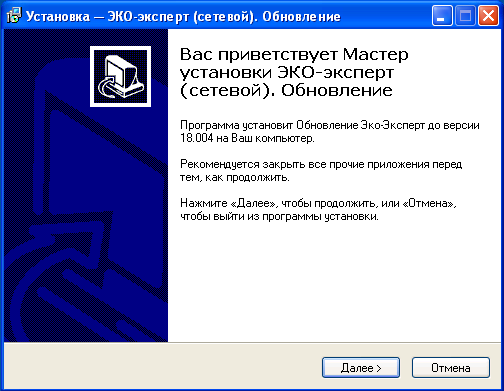
Нажмите «Далее». |
7. 
В поле введите путь к каталогу на сервере «C:\EcoServer». Нажмите «Далее». |
8. 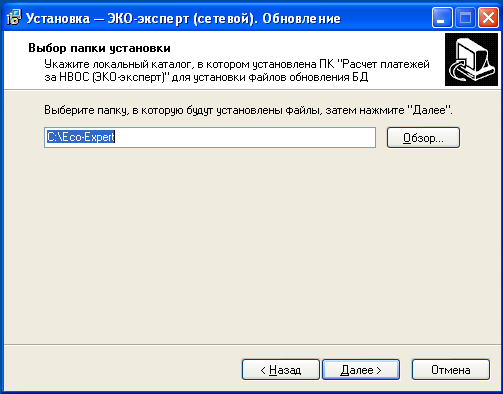
В поле введите путь к каталогу на сервере «C:\Экология» («C:\Eco-expert»). Нажмите «Далее». |
9. 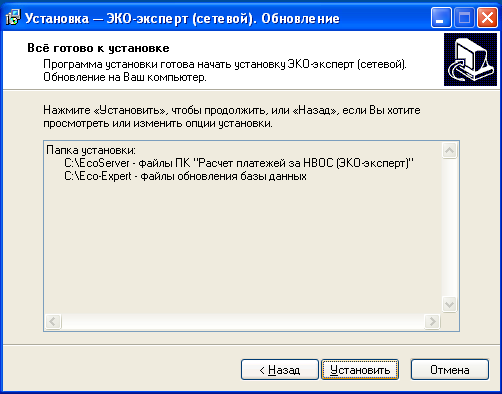
Нажмите «Установить». |

10. Появится окно «Обновление БД ХЕ»:

11. Если файлы обновления не соответствуют текущей версии программы, , то значит Вы пытаетесь установить обновление, которое не является следующим для текущей версии «Эко-Эксперт» или каталог «C:\Экология\Update» («C:\Eco-Expert\Update») не был пустым перед установкой обновления и появится сообщение об ошибке:

После нажатия на кнопку «ОК» установка обновления будет прекращена. Удалите все файлы из каталога «C:\Экология\Update» («C:\Eco-Expert\Update») и скачайте файл обновления с нужной версией.
12. В окне «Обновление БД ХЕ» отображается текущий этап установки обновления и процент выполнения каждого этапа.

При нажатии на кнопку «Протокол» можно посмотреть протокол выполняемых при обновлении действий.
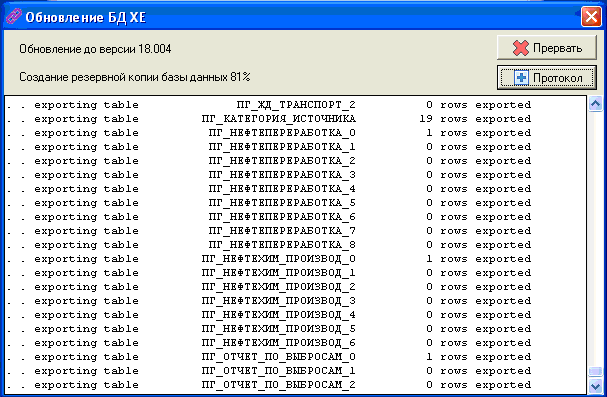
В этом окне отображается протокол выполнения обновлений. После успешной установки обновления появится окно:

13. После нажатия на кнопку «ОК» появится окно завершения установки обновления.:

После нажатия на кнопку «Завершить» установка обновления будет завершена.
Внимание! Если во время установки обновлений произошли ошибки, то появится сообщение:

Нажмите «Да», чтобы откатиться до последней рабочей версии программы. Откроется окно «Импорт БД XE». После успешного выполнения импорта базы данных в окне в конце протокола импорта появится строка «Import terminate successfully without warnings» или «Импорт завершен успешно без предупреждений». Закройте окно «Импорт БД».
